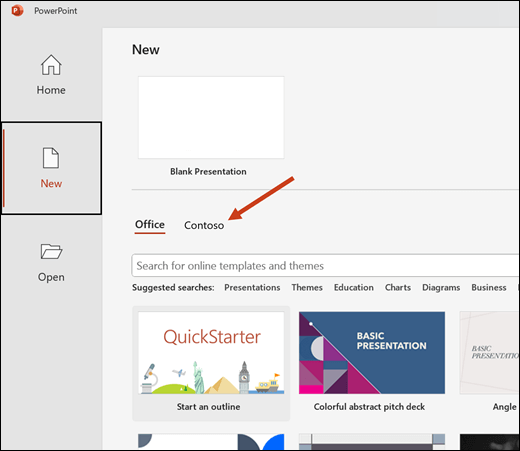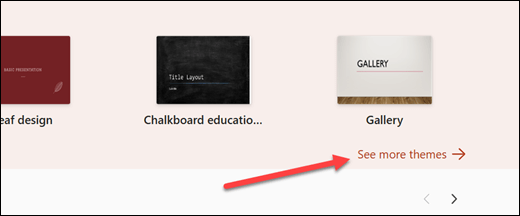Organisationsvorlagen sind eine einfache Möglichkeit, Ihre Präsentationen an der Marke Ihrer organization auszurichten. Sie sind einfach zu verwenden. Wechseln Sie einfach zum Vorlagenordner Ihrer organization in PowerPoint für Windows, Mac oder Web, und wählen Sie die gewünschte Vorlage aus.
Ihr organization muss über einen Microsoft 365 E3- oder E5-Plan verfügen, um dieses Feature verwenden zu können.
Tipp: Wenn Sie Copilot Abonnent sind, können Copilot auch die Vorlagen Ihrer organization verwenden! Weitere Informationen finden Sie unter Verwenden des Brandings Ihrer organization mit Copilot in PowerPoint.
Wo sie die Vorlagen Ihrer organization finden
Die Vorlagen Ihrer organization befinden sich in einem bestimmten Ordner. Wenn Sie dort sind, durchsuchen Sie einfach die verfügbaren Markenvorlagen, um die richtige Vorlage für Ihre Präsentation auszuwählen.
Hinweise:
-
Wenn Sie eine gewünschte Vorlage nicht finden können, wenden Sie sich an Ihren IT-Administrator.
-
Wenn Sie IT-Administrator sind, finden Sie Hilfe beim Erstellen einer Ressourcenbibliothek für Ihre organization unter Erstellen einer organization Ressourcenbibliothek.
Microsoft PowerPoint für Windows
-
Wenn Sie PowerPoint zum ersten Mal öffnen, wählen Sie in der linken Spalte Neu aus. Wenn Sie bereits eine PowerPoint-Präsentation geöffnet haben, wechseln Sie zu Datei > Neu.
-
Öffnen Sie im Fenster Neu den Ordner templates mit dem Namen Ihrer organization. Sie sehen Markenvorlagen in - oder -Ordnern, die Markenvorlagen enthalten.
-
Klicken Sie im Kontextmenü mit der rechten Maustaste auf die gewünschte Vorlage, und wählen Sie Erstellen aus, um eine neue Präsentation mithilfe der Vorlage zu erstellen.
PowerPoint für Mac
-
Wenn Sie PowerPoint zum ersten Mal öffnen, wählen Sie in der linken Spalte Neu aus. Wenn Sie bereits eine PowerPoint-Präsentation geöffnet haben, wechseln Sie zu Datei > Neu aus Vorlage.
-
Öffnen Sie im daraufhin geöffneten Fenster den Ordner mit dem Namen Ihrer organization. Es werden Markenvorlagen oder Ordner mit Markenvorlagen angezeigt.
-
Doppelklicken Sie auf die Vorlage, die Sie mithilfe der Vorlage erstellen möchten.
PowerPoint für das Web
-
Wechseln Sie zu Office.com, und wählen Sie in der linken Spalte das PowerPoint-Symbol aus.
Hinweis: Wenn PowerPoint in Ihrem Navigationsbereich nicht angezeigt wird, wählen Sie Apps aus, und Sie sollten es dort finden.
-
Wählen Sie Weitere Designs anzeigen aus.
-
Wählen Sie auf der linken Seite des Fensters Ihren Firmennamen aus. Es werden Markenvorlagen oder Ordner mit Markenvorlagen angezeigt.
-
Klicken Sie auf die Vorlage, die Sie mit dieser Vorlage erstellen möchten.
Integration in Designer mit Markenvorlagen
Ein großer Vorteil der Verwendung der Vorlagen Ihrer organization ist die einfache Beibehaltung der Marke mit PowerPoint Designer. Wenn die Vorlage Ihres organization von Designer unterstützt wird, erhalten Sie brandingbasierte, kohärente Folienvorschläge, die aus den Layouts in der Vorlage erstellt werden. Um Designer in der Vorlage Ihres organization auszuprobieren, navigieren Sie zu einer Folie in Ihrer Präsentation, und wählen Sie auf der Registerkarte Start die Option Entwurfsideen aus.
Wichtig: Nicht alle benutzerdefinierten Vorlagen sind mit PowerPoint Designer kompatibel. Informationen zu bewährten Methoden finden Sie unter Erstellen von benutzerdefinierten Vorlagen, die gut mit Designer in PowerPoint funktionieren. Beachten Sie auch, dass Designer nicht für alle Folien Designideen anbieten können, auch nicht mit einer kompatiblen Vorlage.